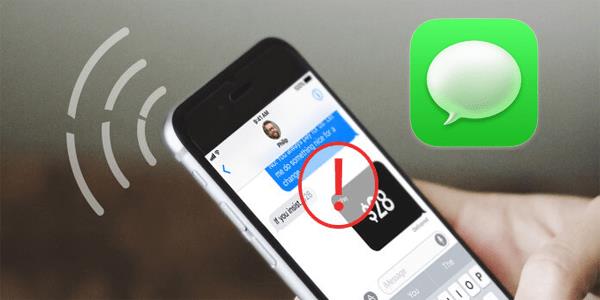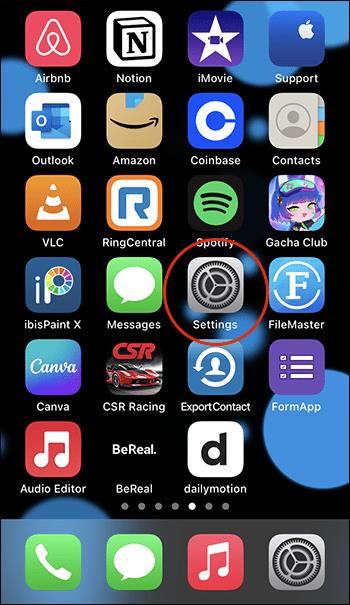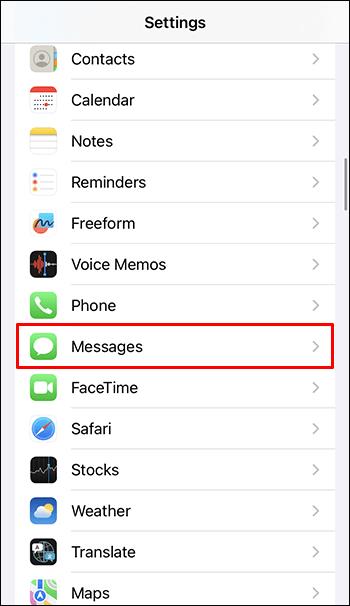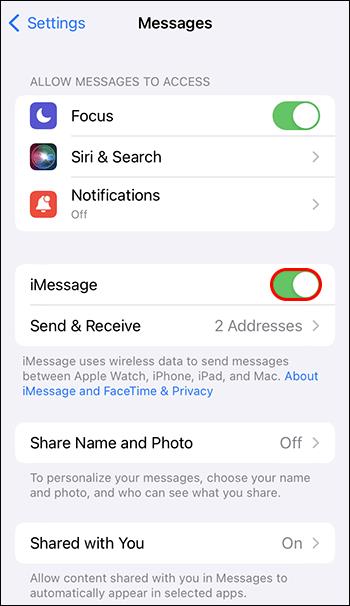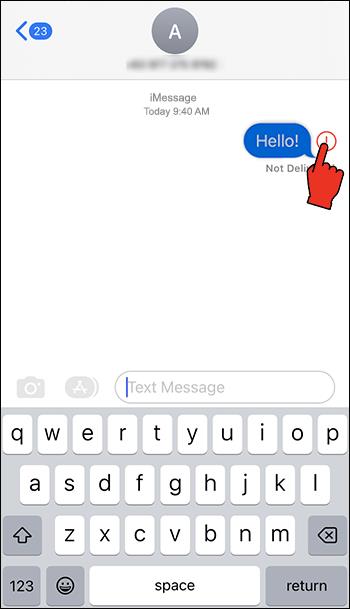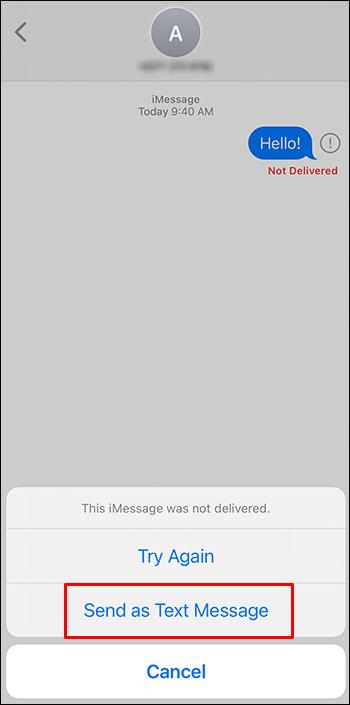Si vous avez activé iMessage sur votre téléphone, vous avez probablement remarqué les bulles de chat vertes ou bleues avec tous les messages que vous avez envoyés, parfois dans le même chat. Mais qu'est-ce que cela signifie lorsqu'un message est vert ou bleu ? Et plus important encore, pourquoi indique-t-il "Livré", "Non livré" ou n'a-t-il tout simplement pas le reçu ?
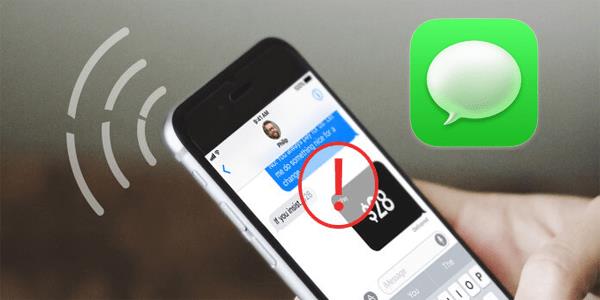
Dans ce guide, nous vous expliquerons tout ce que vous devez savoir sur le code couleur iMessage bleu mais non livré.
Bulle bleue contre verte
Avant la mise à jour, toutes les bulles étaient vertes. La raison en est que tous les messages de l'application ont été envoyés de manière traditionnelle, via un réseau cellulaire sous forme de SMS. Bien sûr, cela signifiait que vous étiez facturé pour chaque message, ou à partir du nombre limité/illimité de SMS gratuits fournis avec votre forfait de données. Un inconvénient supplémentaire est que tous les messages étaient limités à 160 caractères.
Lorsque la bulle est bleue, cela signifie que votre iPhone a envoyé le message via Internet, qu'il s'agisse de données mobiles ou de Wi-Fi, ce qui signifie que c'est gratuit.
C'est également une méthode plus rapide d'envoi de textes, et cela permet aux utilisateurs d'envoyer plus facilement d'autres médias (photos, vidéos, fichiers, etc.), y compris leur emplacement. Mais il peut également utiliser un plus grand pourcentage de données mobiles, alors soyez prudent.
Étant donné qu'iMessage est exclusif aux appareils Apple, les messages que vous envoyez à d'autres utilisateurs d'iPhone ou d'iPad seront bleus et utiliseront la fonctionnalité. Pendant ce temps, les messages envoyés à Android ou à d'autres appareils seront verts car seuls les SMS sont disponibles pour tous.
En termes de confidentialité, iMessage est considéré comme plus sûr en raison du cryptage de bout en bout. Cependant, cela pourrait s'avérer problématique lorsqu'il s'agit de discussions de groupe où tout le monde n'a pas d'appareil Apple. Pour cette raison, l'application passera automatiquement aux bulles vertes SMS pour la conversation.
Raison pour laquelle les messages bleus ne sont pas livrés
Lorsque vous obtenez l'indicateur rouge "Non livré" sous votre message, certaines choses peuvent l'empêcher de passer. Passons en revue les causes les plus probables :
- Mauvaise connexion Internet ou mauvaise réception cellulaire de votre part ou de la part de votre contact ;
- Messages Apple obsolètes/mis sur écoute ;
- La personne à qui vous envoyez un message a éteint son téléphone ;
- Nouveau téléphone, mais le numéro est toujours enregistré sur iMessage ;
- Vous pourriez être bloqué ;
Solutions potentielles au problème
Voyons maintenant plus en détail les problèmes énumérés ci-dessus et les moyens de les résoudre.
1. Mauvaise connexion Internet ou mauvaise réception cellulaire
Comme mentionné précédemment, iMessage utilise Internet au lieu du réseau cellulaire habituel pour fonctionner. Si vous utilisez le Wi-Fi public ou domestique, vous devriez essayer de passer aux données mobiles et voir si le message est livré. Faites-le inversement si vous utilisez des données mobiles et avez accès à un réseau Wi-Fi.
Si vous comptez uniquement sur vos propres données mobiles, assurez-vous de vérifier votre solde. Si vous avez des données limitées avec votre forfait téléphonique, vous en avez peut-être épuisé et n'avez pas remarqué ou n'avez pas vu l'avertissement.
Que vous utilisiez iMessage ou SMS, les deux nécessitent une couverture du signal cellulaire. Si vous n'avez pas de réception, vous ne pouvez de toute façon pas utiliser vos données. Assurez-vous toujours que vous n'êtes pas en mode avion et que vous avez un signal. Aucune connexion Internet ne donne généralement l'avis rouge "Non livré".
2. Messages Apple obsolètes / déconnectés
Si tout va bien avec votre connexion Internet, vérifiez l'application iMessage elle-même. Vous avez peut-être manqué une mise à jour importante si les mises à jour automatiques sont désactivées ou en raison d'une mauvaise connexion Internet. Pour vous en assurer, vérifiez si l'application est à jour.
En supposant que tout est mis à jour, redémarrez iMessage en l'éteignant et en le rallumant. Voici comment c'est fait :
- Aller aux paramètres."
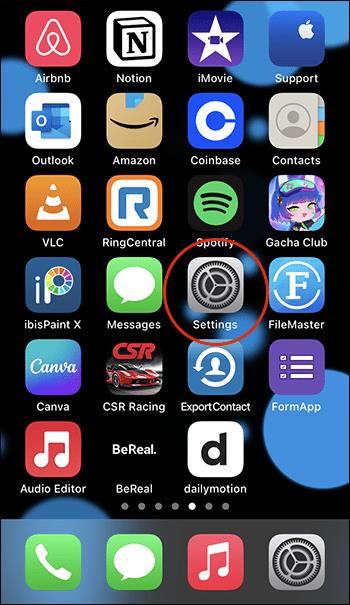
- Appuyez sur "Messages".
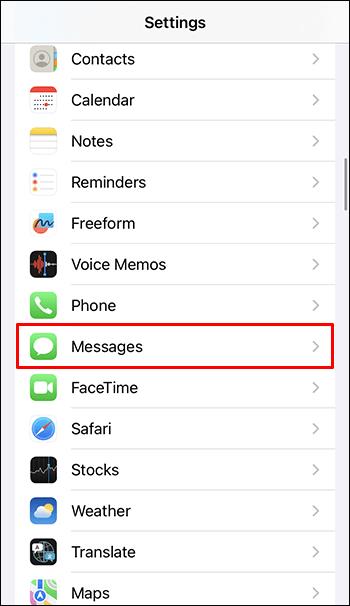
- Appuyez sur le bouton à côté d'iMessage pour le désactiver.
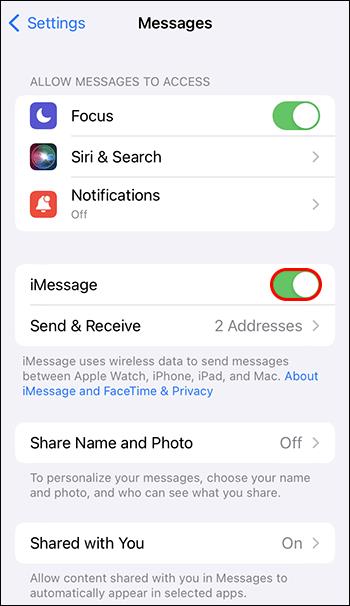
- Appuyez à nouveau dessus pour l'activer.
Enfin, essayez de redémarrer l'application Apple Messages en l'éteignant et en la rallumant. Pour ce faire, balayez vers le haut depuis le bas de l'écran d'accueil, recherchez l'application de messagerie en balayant vers la gauche ou la droite, puis faites-la glisser vers le haut. Cela devrait l'éteindre, afin que vous puissiez le redémarrer.
Sur les iPhones avec le bouton d'accueil, double-cliquez dessus et faites de même.
3. La personne que vous contactez a éteint son téléphone
Aujourd'hui, presque tout le monde a un téléphone et un bon pourcentage de personnes sont constamment en ligne. Cependant, certains préfèrent éteindre leur téléphone lorsqu'ils travaillent ou se reposent. Si la personne à qui vous avez envoyé un message a éteint son téléphone, vous obtiendrez le statut "Livré" une fois qu'elle l'aura rallumé. Jusqu'à ce point, il restera vide.
4. Nouveau téléphone, mais le numéro est toujours enregistré sur iMessage
Lorsqu'une personne passe à un nouvel appareil qui ne fonctionne pas sur iOS, elle peut laisser son numéro de téléphone dans l'application. Dans ce cas, vous ne recevrez peut-être pas la balise "Livré" si vous leur envoyez un message, mais les bulles de message seront bleues.
Pour contourner ceci :
- Appuyez longuement sur le message que vous avez envoyé (s'il indique "Non remis", appuyez sur le petit point d'exclamation à côté).
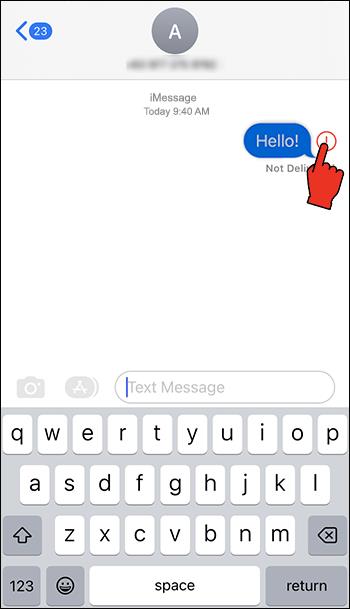
- Choisissez l'option "Envoyer en tant que message texte". De cette façon, ils recevront un SMS régulier sur leur téléphone, iOS ou non.
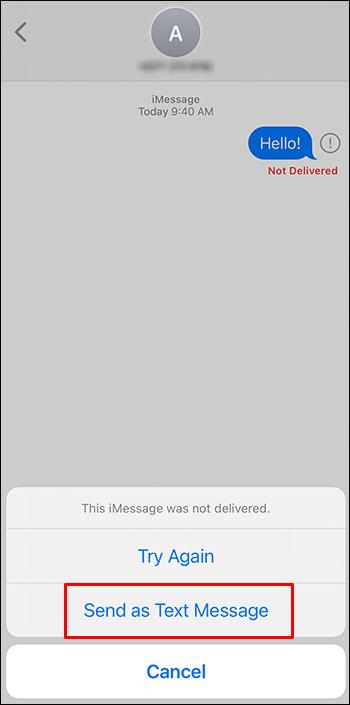
5. Vous pourriez être bloqué
Cette option ne se produit pas vraiment au hasard et sans raison, et vous sauriez probablement si quelqu'un vous a bloqué. Mais une fois que vous êtes bloqué, ou que vous bloquez quelqu'un d'autre, cela aura le même effet : il n'y aura pas de reçu « Remis » sous le message.
Il existe des moyens de vérifier si vous avez été bloqué. Le plus simple est d'appeler le numéro en question. iMessage facilite un peu les choses avec leurs reçus comme "Livré" ou "Lu", mais rien ne dit quand il s'agit de SMS réguliers. Bien sûr, cela ne devrait pas être votre première conclusion par rapport à ce problème.
Secouez le blues
Que vous pensiez qu'iMessage est meilleur que les autres applications de chat, il a ses propres problèmes. L'utilisation d'une connexion Internet peut être une arme à double tranchant. D'une part, vous avez des messages plus rapides et la possibilité d'envoyer facilement des fichiers. D'autre part, aucune connexion Internet ne peut empêcher la livraison de vos messages.
Trouvez-vous cette fonctionnalité utile ? Ou utilisez-vous d'autres applications de chat et n'envoyez-vous que des SMS ? Faites-nous savoir dans la section commentaires ci-dessous.